shichigoro-shingo先生(2)密度のある質感の描き方とそのコツ

前回は、ライブドローイングの作業の流れを確認しながらshichigoro-shingo先生の密度のある質感の描き方とそのコツに迫っていきました。今回は、具体的な作業の流れ、レイヤーの使用方法を確認しながらshichigoro-shingo先生のデジタルの特徴を生かした描き方を学んでいきたいと思います。
はじめに
今回は下図、赤枠内の工程「線画 → テクスチャの適用」までを見ていきます。手順の前後や若干の差異はありますが、下図を思い浮かべながら実際の作業の流れをみていくと解りやすいかと思います。レイヤーの使用方法に注目しながら作業を確認していきましょう。
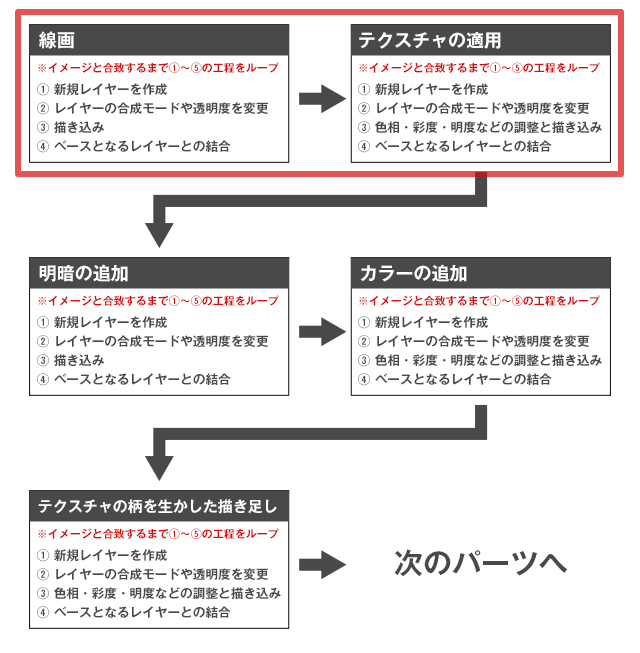
ライブドローイング スタート
では、実際のライブドローイングの様子を駆け足となりますが、確認していきましょう。
今回のライブドローイングでは、事前にラフと質感で使用するテクスチャ、見本となる画像を事前にレイヤーでご用意頂いています。
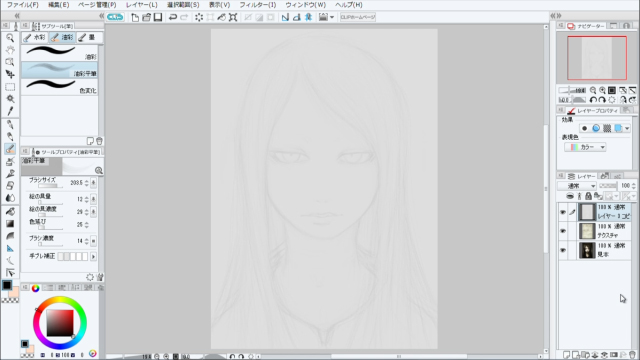
ラフと質感で使用するテクスチャ
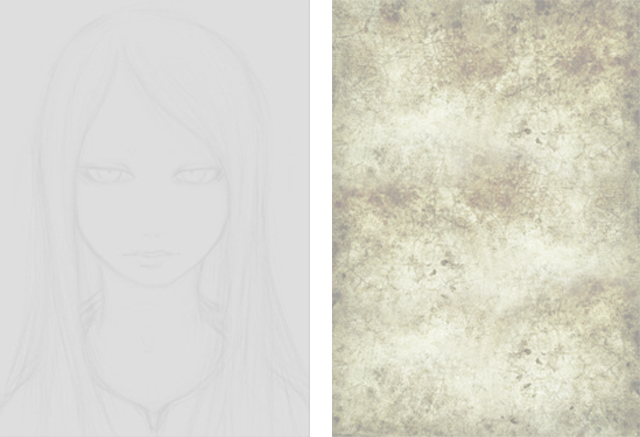
今回の作品の質感は、顔や髪、服、アクセサリー、背景にいたる全てのパーツでこのテクスチャが使用されています。
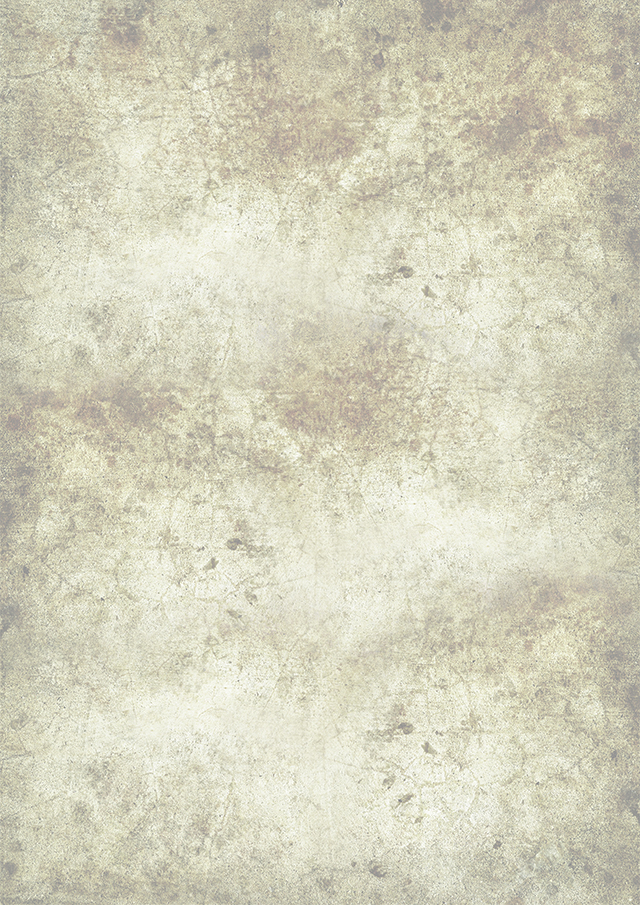
線画
まず、顔のベースなるレイヤーを作成していきます。
新規にレイヤーを作成して、エアブラシで「目→顔の輪郭→首まわり→口→鼻→額」の順で描き込んだ後、レイヤーの透明度を下げてラフのレイヤーと結合させます。

テクスチャの適用
新規にレイヤーを作成します。顔の選択範囲を作成した後、黒で塗りつぶします。
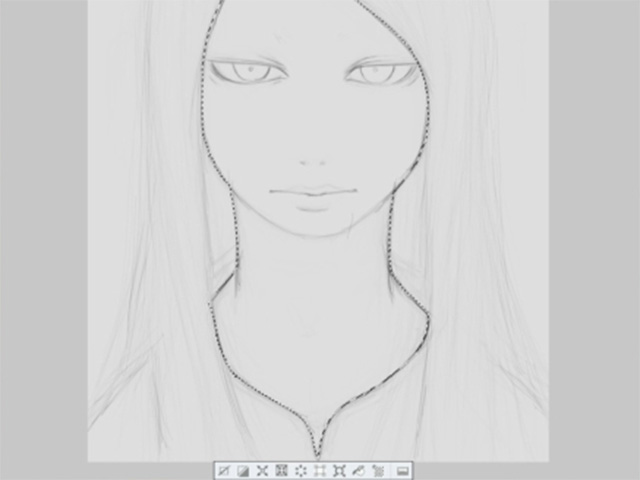
▲顔の選択範囲を作成
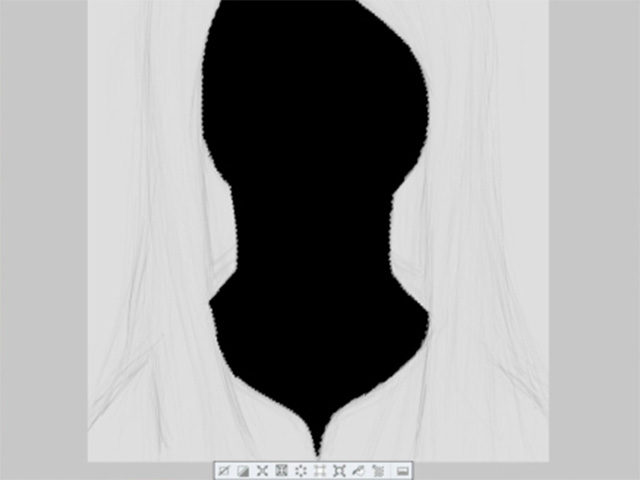
▲黒で塗りつぶし
塗りつぶしを行ったレイヤーの透明度を「30%」まで下げます。

顔の選択範囲をそのままに、テクスチャレイヤーをコピー&ペーストします。このレイヤーの上に[合成モード]と透明度を変更しながらレイヤーを重ねていきます。
下書きレイヤーも顔の選択範囲をコピー&ペーストをして、新しく2枚レイヤーを作成しておきます。複製した下書きレイヤー1枚の透明度を半分に下げ、もう一枚の下書きレイヤーの[合成モード]を[乗算]にします。

作成した4枚のレイヤー合計4枚(黒で塗りつぶしたレイヤー/下書きレイヤー2枚/テクスチャレイヤー)を結合します。顔のベースとなるレイヤーが作成されました。
今後の工程では、この顔のベースとなるレイヤーの上に新規レイヤーを作成して描き込みを行い、結合する作業を繰り返すことで顔の領域を作成していくこととなります。

今回は駆け足となりましたが、顔の「線画 → テクスチャの適用」を行う作業の流れをみていきました。
目的別にレイヤーを作成して編集後、結合して整理したり、レイヤーの合成モードの切り替えや透明度を変更したりと、デジタル作画ではレイヤーを活用することが重要なポイントになってくることが理解できたかと思います。
次回は、今回作成した顔に「明暗の追加」を行う作業の流れをみていきます。
Shichigoro-shingo
イラストレーター
1977年、神奈川県生まれ
2010年よりインターネットを中心に創作活動を開始。
機械と生命が融合した様な独特の世界感が好評を博し、
世界中のファッションブランドや音楽レーベルとコラボをするなど、
インターナショナルに創作活動を展開。
日本国内でも2015年に学校法人モード学園 TVCM・広告イラストを手掛け話題に。
ASIAGRAPH 2011 最優秀作品賞 受賞。
Web:http://shichigoro.com/
Twitter ID:@shichigoro756






















